Салоны и студии красоты так долго ждали возможности подключения и работы с МойПрофи , и это свершилось — мы выпустили новый функционал специально для администраторов и руководителей салонов 👏

МойПрофи поможет упростить и систематизировать административную деятельность в вашем салоне, а также привлечь больше новых клиентов, которые ежедневно находятся в поисках качественных услуг.
Мы подготовили для вас подробную инструкцию по настройке и работе с МойПрофи для вашего салона или студии.
С чего начать?
Для начала нужно создать аккаунт администратора для вашего салона красоты в МойПрофи. Зарегистрируйтесь в приложении Мой Профи для мастера, в качестве имени мастера укажите “Салон красоты/Парикмахерская/Студия”, в качестве фамилии — название вашего салона. Если у вас уже есть аккаунт в МойПрофи, то просто измените эту информацию в графе «Профиль мастера».
Создание аккаунта администратора салона из текущей учётной записи
Если вы решили перевести личный аккаунт в аккаунт администратора салона, то не забудьте добавить себя в список мастеров. Чтобы ваши клиенты могли записываться не только к вашим сотрудникам, но и к вам.
Аккаунт администратора салона и его роль
Важно понимать, что сущность «аккаунта администратора салона» служит для просмотра и временного приема заявок на себя от новых клиентов, которые впоследствии подлежат обязательному распределению на сотрудников. Все исполнители должны быть отдельно занесены как сотрудники и не могут одновременно быть администратором и исполнителем.
Профайл салона
Добавьте портфолио работ
Мы советуем разместить как можно больше фотографий в портфолио вашего салона. Вы можете размещать не только фотографии ваших работ, но и сертификаты, подтверждающие квалификацию сотрудников, уютную обстановку в салоне и многое другое. Но, конечно, в пределах разумного и не нарушающего законодательство РФ.
Укажите месторасположение вашего салона
Внесите точный адрес вашего салона, чтобы он корректно отображался на карте, и новые клиенты из вашего района могли легко найти вас. Пример правильного заполнения адреса: Улица Ленина д.22
Опишите все достоинства вашего салона
Постарайтесь красочно описать о направлениях и специфике работы вашего салона. Об опыте ваших мастеров, специальных предложениях, качестве обслуживания и любую дополнительную информацию для клиентов. Информацию о вашем салоне можно отправить нам на почту hello@moiprofi.ru, и мы разместим её на персональной страничке вашего салона.
Специализации и услуги
Настройте специализации и услуги
После оформления профиля вам необходимо будет определиться и настроить те специализации и услуги, по которым работают ваши сотрудники. Это можно сделать во вкладке “Ещё” — “Профиль мастера” — “Специализации”. Далее перейдите во вкладу “Ещё” — “Профиль мастера” — “Услуги” — и внесите все услуги которые оказываются в вашем салоне.
Добавление и подключение сотрудников
Добавьте новых сотрудников
Откройте в меню пункт “Салон” и нажмите “Добавить сотрудника”.
Для создания нового сотрудника (который ранее не пользовался МойПрофи) введите его имя, фамилию и добавьте фотографию на аватар. Далее потребуется определить набор специальностей и услуг которыми владеет добавляемый сотрудник.
После подключения сотрудника, вы можете настроить и выдать ему персональный доступ к его учетной записи в МойПрофи. В которой он будет видеть все сеансы на которые он назначен, а также сможет самостоятельно управлять записями со своими клиентами. Для этого, нажмите “Настроить доступ в приложение” и введите email, пароль и передайте эти данные сотруднику, чтобы он вошёл в свою учетную запись в МойПрофи на телефоне.
Подключите существующих сотрудников
Если ваш сотрудник уже имеет аккаунт в МойПрофи, вы сможете подключить его к салону во вкладке “Подключить существующего”. Введите email и пароль от его учетной записи и нажмите “Подключить”. После подключения сотрудника, по аналогии с новым, определите набор специальностей и услуг которыми владеет данный сотрудник.
Важно! Мастер не будет видеть телефонные номера клиентов салона, информацию администратора и других сотрудников салона — ему будут доступны только информация по сеансам(комментарии к сеансу, фотографии, услуга, полученная сумма).
Настраивайте рабочее расписания сотрудников
Чтобы посмотреть или изменить расписание сотрудника, зайдите в настройки и выберите пункт “Расписание”. Нажмите на иконку с людьми в правом верхнем углу и выберите того сотрудника, расписание которого необходимо настроить.
Управление клиентской записью
Просматривайте сеансы сотрудников
Перейдя во вкладку “Календарь” вам будет предложено выбрать тех сотрудников, сеансы которых вы хотите посмотреть. Для этого перейдите по соответствующей иконке в левом верхнем углу.
В дневном календаре вы можете просматривать сеансы сразу нескольких мастеров. А вот в недельном и месячном календаре единовременно можно будет смотреть сеансы только одного конкретного сотрудника.
Создание и назначение сеансов на сотрудников
При создании сеанса вы можете выбрать конкретного мастера, на которого будет назначен сеанс. При этом, в списке услуг будут отображаться только те услуги, которые вы настроили ранее. Как администратор, вы можете не только создавать, но и переназначать сеансы с одного сотрудника на другого, с последующим уведомлением самого сотрудника об этом.
Распределение сеансов с администратора на сотрудников
Когда клиент записывается самостоятельно, он может выбрать как конкретного сотрудника, так и записаться к “Любому мастеру салона”. Такие записи попадают в учетную запись администратора, после чего вы сможете переназначить сеанс на любого свободного мастера соответствующей специальности.
Напоминания для клиентов
Sms-напоминания для ваших клиентов
Подключив отправку sms-напоминаний для ваших клиентов вы сможете существенно сократить количество опозданий и свести неявку клиентов практически к нулю. Для подключения sms-напоминаний перейдите во вкладку “Sms уведомления клиентам” — активируйте и настройте время за которое вы хотели бы оповещать клиентов. Не забудьте настроить текст смс и сделать его более индивидуальным.
Важно! Вы можете подключить отправку sms-напоминаний как с личного номера салона, так и с сервера МойПрофи. Для подключения автоматических смс-напоминаний с сервера МойПрофи перейдите во вкладку “Sms уведомления клиентам” — “Автоматически отправлять SMS от МойПрофи” — далее необходимо будет пополнить баланс и выбрать необходимый тип смс-напоминания.
Push-напоминания по любым событиям
Рекомендуйте своим клиентам устанавливать и записываться к вам в салон через клиентское приложение МойПрофи ( moiprofi.ru/m ), таким образом они будут получать дополнительные уведомления о статусах своей записи.
Получайте новых клиентов для вашего салона
МойПрофи предоставляет не только удобный сервис хранения и управления клиентской записью, но и возможность для привлечения новых клиентов для вашего салона. Путем размещения вашего салона в общем каталоге мастеров МойПрофи, который доступен на сайте https://moiprofi.ru и в клиентском приложении МойПрофи ( https://moiprofi.ru/m ).
Перед размещением вашего салона в каталоге мастеров МойПрофи необходимо ознакомиться и подтвердить условия работы -> Условия работы
Если у вас появятся дополнительные вопросы по работе с МойПрофи внутри вашего салона, то мы с радостью ответим на них:

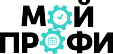

На основном сайте не высвечивается мой профиль, почему?
Возможно он не размещён в каталоге мастеров. Вы можете подать заявку на размещение во вкладке: Новые клиенты. Или связаться со службой поддержки через внутренний чат в приложении, во вкладке: Помощь — Служба поддержки.
Есть ли возможность размещения на сайт с формой для записи?
Здравствуйте, только ссылкой на вашу страницу в МойПрофи.
Здравствуйте! Если я работаю в двух салонах,мне нужно скачать два приложения «мой профи?»
Добрый день! Нет, Вам нужно скачать одно приложение Мой Профи для мастера, создать аккаунт Салона и добавить себя, как двух сотрудников.
Адрес поставить в салоне основной, а в имени и фамилии мастеров указать второй адрес.
Например, Вы работаете на ул. Петровская д.2 и на ул. Ивановская д.3.
Вы создаете аккаунт мастера, в имени и фамилии пишите — Ольга ул. Ивановская д.3
Второй аккаунт — Ольга ул. Петровская д.2
График работы выставляете разных для них, создаете сеансы.
Клиенты, переходя на Ваш общий аккаунт, смогут выбрать, в какой салон они хотят записаться, и будут видеть актуальный график для каждого места.
Если у Вас останутся вопросы или будут проблемы с настройкой, напишите нам на почту hello@moiprofi.ru или в Вконтакте vk.com/moi_profi
Здравствуйте! Почему не формируется отчёт по доходам? Показывает нули, хотя суммы везде проставлены.
Кристина, сейчас доходу считаются только в учётных записях самих мастеров. Доходы по салону появятся в ближайшее время.
Всем доброго времени суток!😉🌹